Blog
5 phép tính cơ bản cho người mới bắt đầu dùng Excel
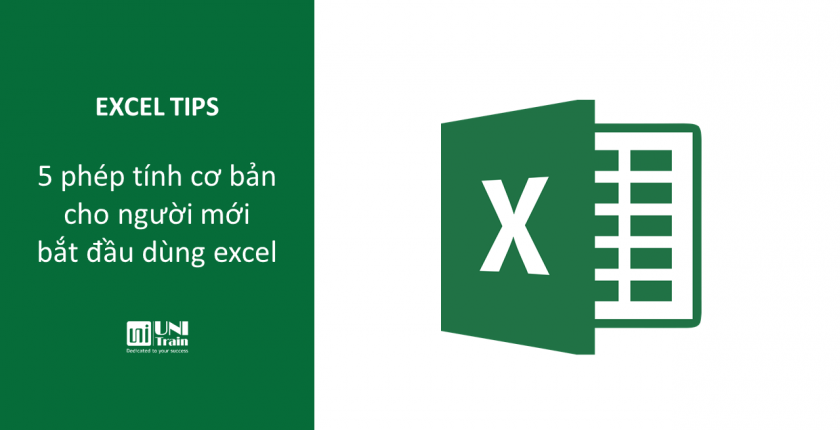
Excel là bảng tính hỗ trợ bạn nhập liệu vá tính toán rất nhiều trong công việc dù ở lĩnh vực nào. Đặc biệt, Microsoft Excel cho phép ta tính toán các phép tính cơ bản (cộng, trừ, nhân, chia, lũy thừa) một cách chính xác và nhanh chóng với khối lượng dữ liệu tương đối lớn. Trong bài viết này, UniTrain hướng dẫn bạn thực hiện 6 phép tính cơ bản của Excel như sau:
1. Cách thực hiện một phép cộng hoặc trừ trong Excel
Công thức: = [Cells 1] + [Cells 2] + [Cells 3] + … + [Cells n]
Tương tự ta có thể thực hiện phép trừ bằng cách thay dấu “+” thành dấu “–”
➤ Sử dụng dấu “+” hoặc “–” để cộng, trừ giá trị các Cells lại với nhau.
➤ Chỉ thực hiện phép cộng,trừ được với các Cells định dạng là số.
➤ Có thể cộng,trừ giá trị của nhiều Cells với nhau.
➤ Double click vào Cell để chỉnh sửa hoặc có thể chỉnh sửa trên ô Insert Function.
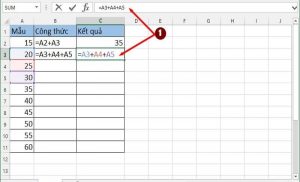
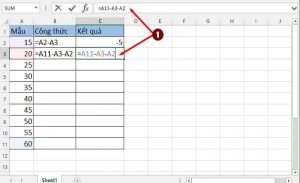
2. Cách thực hiện phép nhân trong Excel
Công thức: = [Cells 1] * [Cells 2] * [Cells 3] * … * [Cells n]
➤ Sử dụng dấu “*” để nhân giá trị các Cells lại với nhau.
➤ Chỉ thực hiện phép nhân với các Cells định dạng là số.
➤ Có thể nhân giá trị của nhiều Cell với nhau.
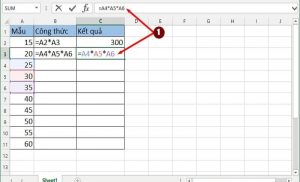
3. Cách thực hiện phép chia trong Excel
Công thức: = [Cells 1] / [Cells 2]
➤ Sử dụng “/” nếu bạn muốn chia các Cell với nhau
➤ Chỉ thực hiện phép chia với các Cells định dạng là số.
➤ Có thể chia giá trị của nhiều Cells với nhau.
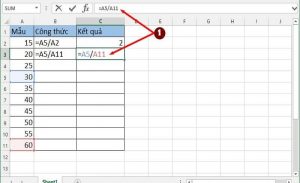
4. Cách thực hiện lũy thừa trong Excel
Công thức: = [Cells n] ^ số
➤ Sử dụng “^” nếu bạn muốn lũy thừa số.
➤ Chỉ thực hiện lũy thừa với các Cells định dạng là số.
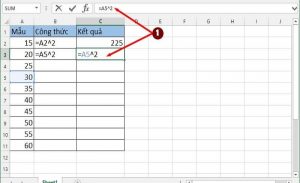
5. Kết hợp các phép tính trong Excel
Trong 1 Cells bạn có thể kết hợp nhiều phép tính lại với nhau và vẫn tuân theo quy luật trong ngoặc trước, nhân chia trước cộng trừ sau.
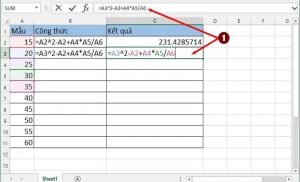
Trên đây chỉ là các phép toán cơ bản trong Excel để bạn có thể vận dùng vào các hàm hoặc công thức phức tạp hơn. Tuy nhiên, hành trình vạn dặm luôn bắt đầu từ những bước nhỏ nhất. Hy vọng rằng, bạn sẽ ngày một tiến xa hơn trên hành trình chinh phục Excel với những bước nhỏ vững chắc như vậy. Đăng ký ngay khóa Học Excel tại unitrainonline.com để học Excel ứng dụng hiệu quả.
Xem thêm
Dò tìm trong Excel không dùng hàm
[Giỏi Excel trong 1 phút] – Bí kíp xóa nhiều dòng trống trong Excel
